Come salvare l'output del prompt dei comandi in un file di testo in Windows

Il salvataggio dell'output di un comando Prompt dei comandi di Windows è un ottimo modo per ottenere una copia nitida da condividere con il personale di supporto, analizza le uscite più lunghe usando il tuo editor di testo preferito, o altrimenti interagisci con l'output con maggiore flessibilità di quanto permetta la finestra di comando.
Per reindirizzare l'output di un comando in un file di testo invece di stamparlo sullo schermo nel finestra di comando, abbiamo semplicemente bisogno di eseguire il comando e aggiungerlo con la parentesi angolare ">" simbolo-chiamato, abbastanza appropriatamente, un reindirizzamento.
Se, ad esempio, si desidera salvare l'output della funzione DIR in un file di testo invece di scorrere per pagina dopo pagina sullo schermo nella finestra di comando, dovresti eseguire il comando
DIR> nome-descrittivo-nomefile.txt
così, dove abbiamo eseguito il comando DIR dal C: directory e salvato l'output nella directory principale dell'unità D come "c-drive-dire" ctory-output.txt ".

Si noti che l'output non viene visualizzato nella finestra di comando sopra, ma quando apriamo il documento di testo, vediamo l'output del comando completo:
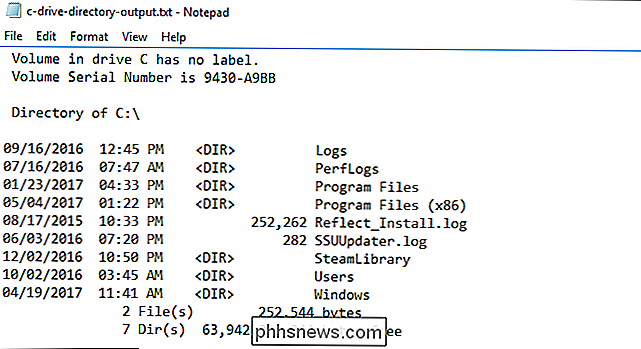
Qualsiasi comando che ha un output di finestra di comando ( non importa quanto grande o piccolo) può essere aggiunto con> nomefile.txte l'output verrà salvato nel file di testo specificato.
Oltre all'esecuzione del comando come affare unico, può anche modificare leggermente il comando per scaricare l'output sequenziale sullo stesso file di testo per comodità. Supponiamo, ad esempio, di inviare l'output dello stesso comando allo stesso file di testo prima e dopo aver apportato alcune modifiche (ad esempio, riavviando il router e acquisendo un nuovo indirizzo IP). Puoi prima impartire il comando con una parentesi angolare ">" e poi ripetere le istanze future dello stesso comando con una parentesi angolare doppia ">>".

In questo modo, verrà aggiunto lo stesso nomefile.txt sovrascritto come sarebbe con una singola parentesi) con uscite di comando aggiuntive.

Come prendersi cura degli elettrodomestici della tua casa così durano più a lungo
I grandi elettrodomestici non sono economici, ma possono durare a lungo se ti prendi cura di loro ed esegui la corretta manutenzione ad intervalli regolari. È davvero facile dimenticare le cose che usi ogni giorno. Il tuo frigorifero, lavastoviglie, lavatrici e altri elettrodomestici sono parti comuni della vita quotidiana che molti proprietari di case hanno questo falso senso di pensare dove questi elettrodomestici continueranno a funzionare da soli.

Come disattivare il filtro osceno nell'Assistente Google
Per impostazione predefinita, l'Assistente Google filtra tutte le parolacce che non vorresti utilizzare davanti ai bambini. È la scelta più sicura, ma per gli adulti che preferiscono il loro linguaggio un po 'più piccante, potresti voler disattivare il filtro *! @ $. Il filtro di parolacce di Google è stranamente incoerente.



